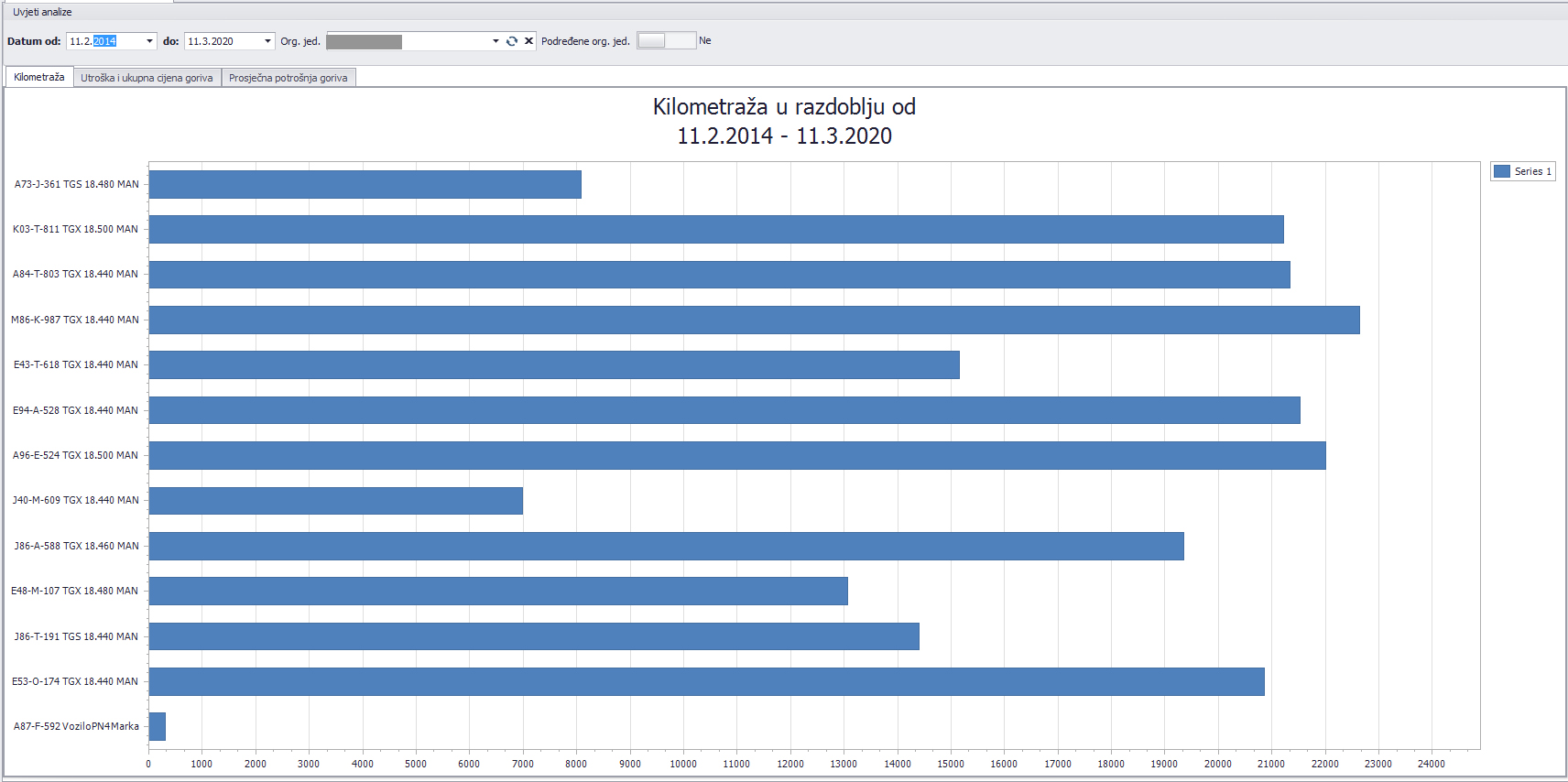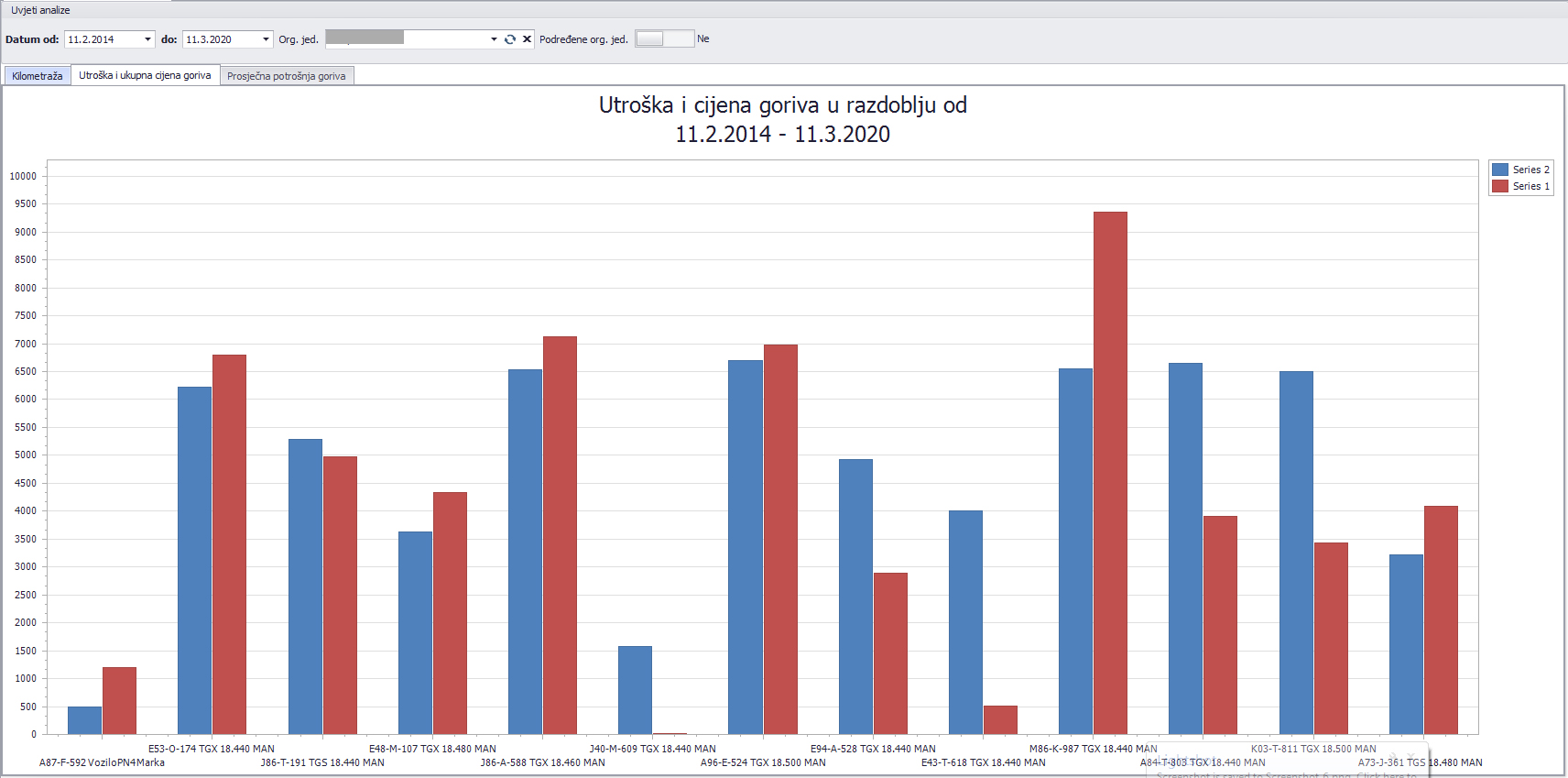Aksis.Logistika
Software posjeduje značajke koje u velikoj mjeri olakšavaju organizacijama i korisnicima koji djeluju unutar te organizacije svakodnevno poslovanje, štedi vrijeme, omogućava praćenje i analizu podataka u realnom vremenu nadzire i omogućava poštivanje dogovorenih rokova, cijena i poslova. Uz desktop verziju programa moguća je upotreba i mobilne aplikacije kojom se na jednostavan način radu organizacije može dati novi poticaj i poslovna prednost.
Značajnosti Aksis.Logistika aplikacije
Putni nalozi
Troškovi
Radni nalozi
Nalozi za službeno putovanje
Otpremnica
Nalozi za servis
Evidencija
Desktop i mobilna verzija
Dnevnik rada stroja
Mobilna aplikacija Aksis.Logistika
Unos putnog naloga kroz mobilnu aplikaciju
Bitna značajka i prednost software-a je što ima omogućenu mobilnu aplikaciju. Tako će svaki radnik kojega se putni nalozi tiču moći unositi sve gore navedene opcije samostalno i bez pomoći administrativnog dijela tvrtke. Na taj način se obim posla pojedinih radnika smanjuje, kao mogućnost pogreške. Dok svaki radnik svoje obaveze pisanja putnih naloga sada može raditi mnogo i jednostavnije uz aplikaciju i internet.
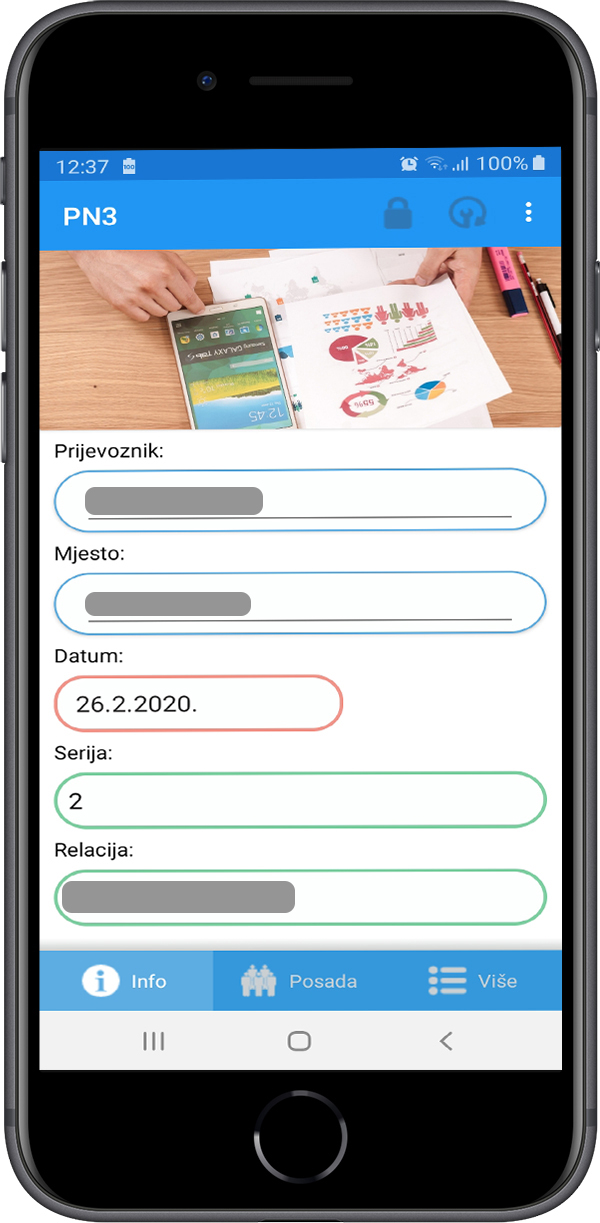
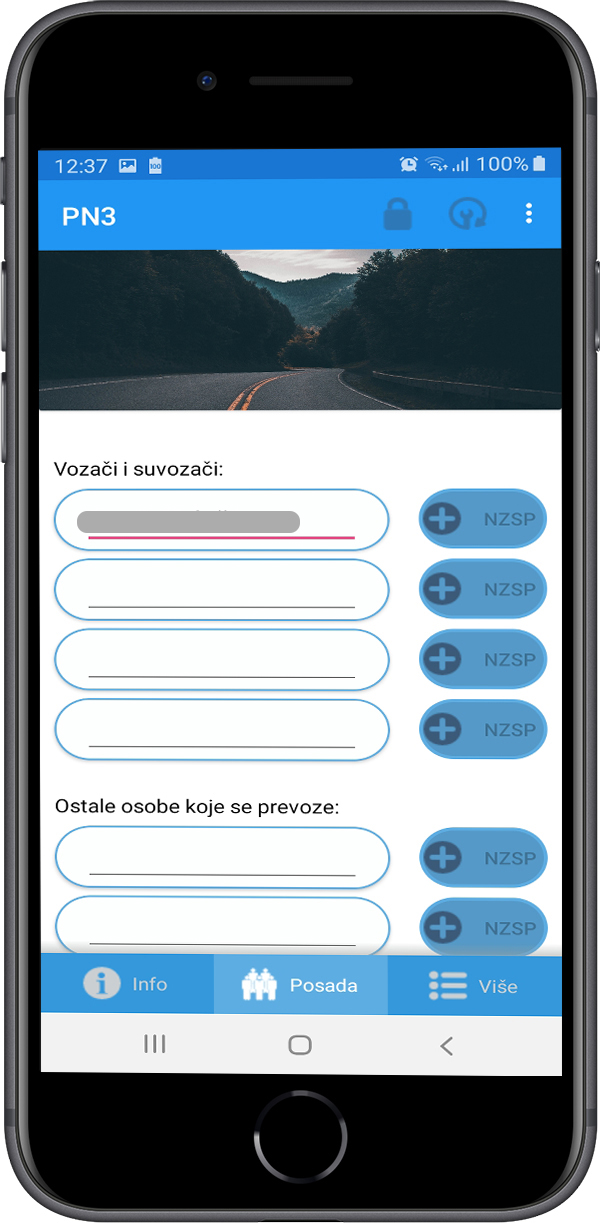
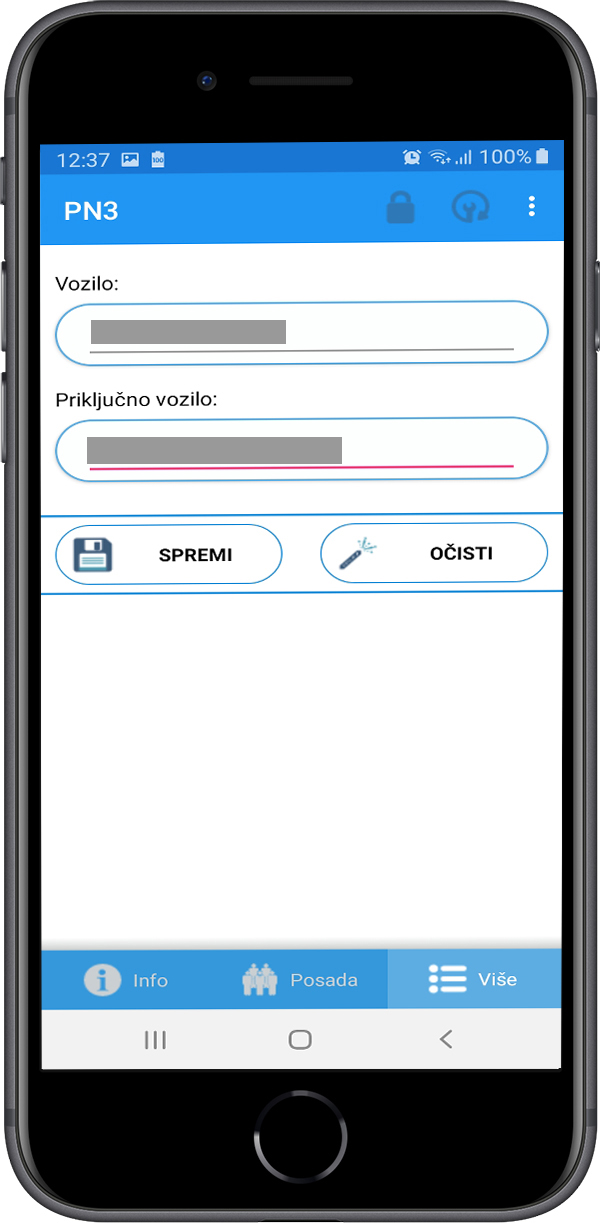
Unos naloga za službeno putovanje kroz mobilnu aplikaciju?
Prethodna slika prikazuje postupak unosa putnog naloga (PN3) preko mobilne aplikacije. Pritiskom na opciju spremanja ćemo dobiti obavijest je li nalog uspješno spremljen i tada će gumb NZSP pored vozača postati omogućen i nalog za službeno putovanje će se moći unijeti i vezati za uneseni nalog za službeno putovanje. Nakon spremanja svaki od ovih naloga će se pojaviti u odgovarajućem pregledu unutar aplikacije (unutar pregleda se nalaze samo otvoreni nalozi). Odabirom naloga, aplikacija Vas vodi ka obradi toga naloga unutar aplikacije. I ovdje je bitno napomenuti da je mogućnost pogreške minimalna jer će svi dijelovi programa koji se nakon spremanja više ne bi trebali mijenjati biti onemogućeni za unos ili prepravku te će korisnik biti navođen ka daljnjim radnjama s preostalim omogućenim dijelovima prozora aplikacije. Primjer takve obrade naloga se nalazi na slikama ispod.
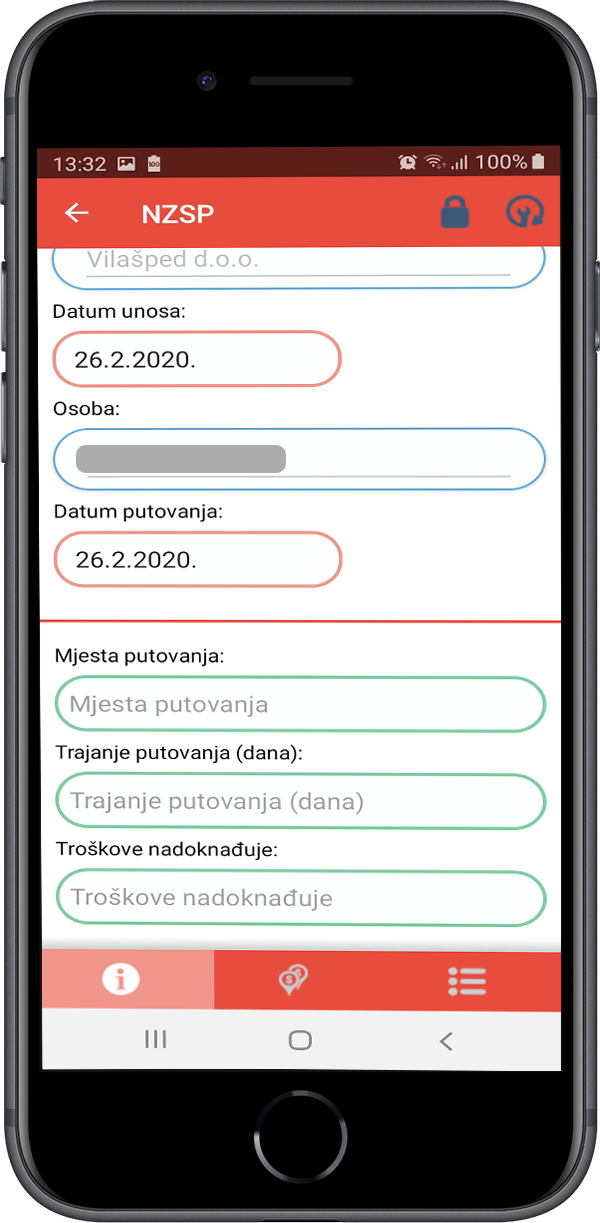
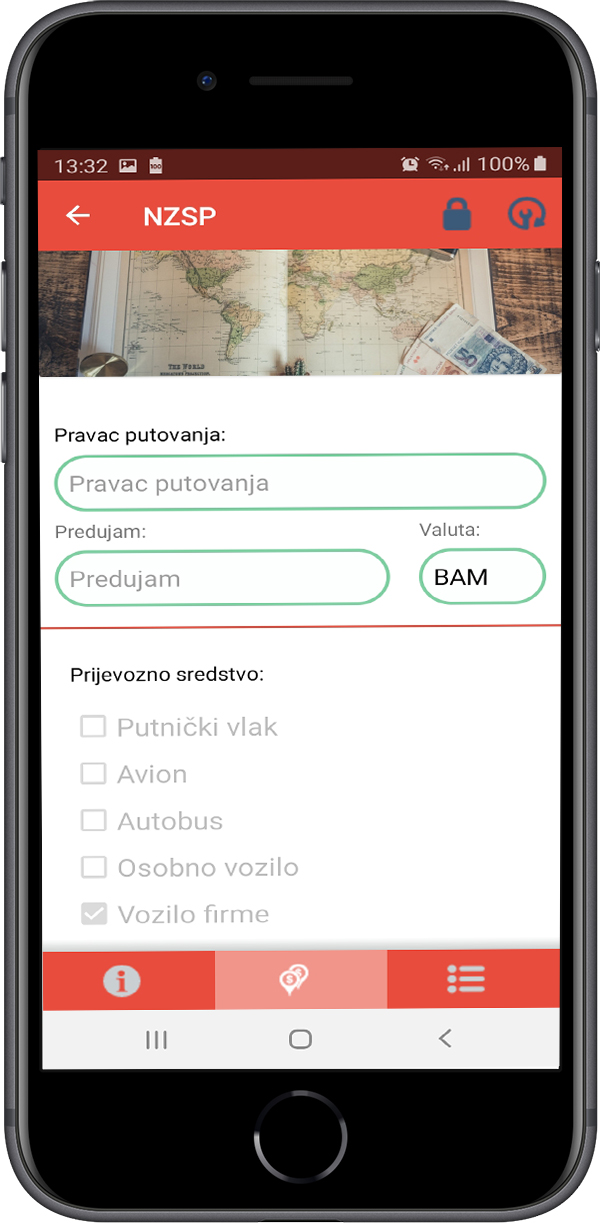
Obrada naloga kroz aplikaciju
Unos evidencije o korištenju vozila, troškova goriva/maziva ili otpremniceje moguć kroz aplikaciju, kao i pregled ranije unesenih stavki. Odabirom svake od ovih opcija iz padajućeg izbornika koji se nalazi u zaglavlju aplikacije, aplikacija vas vodi u odgovarajući dio namijenjen odabranoj opciji. Jasno je vidljivo na slici lijevo (PN3) da je nemoguće odabrati neku od ovih opcija ukoliko nalog nije povučen s pregleda ili ukoliko nije spremljen što još jednom potvrđuje tezu da je greška u radu aplikacije svedena na minimum. U narednom dijelu ćemo kroz slike nastojati pokazati kako funkcionira i izgleda svaka od odabranih opcija.
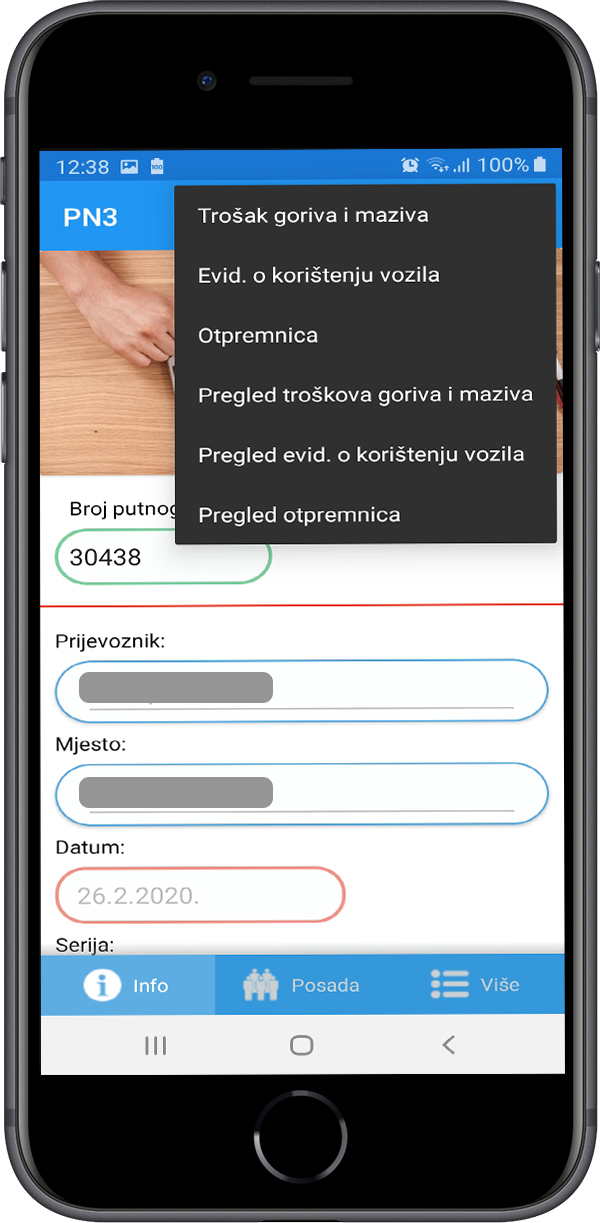
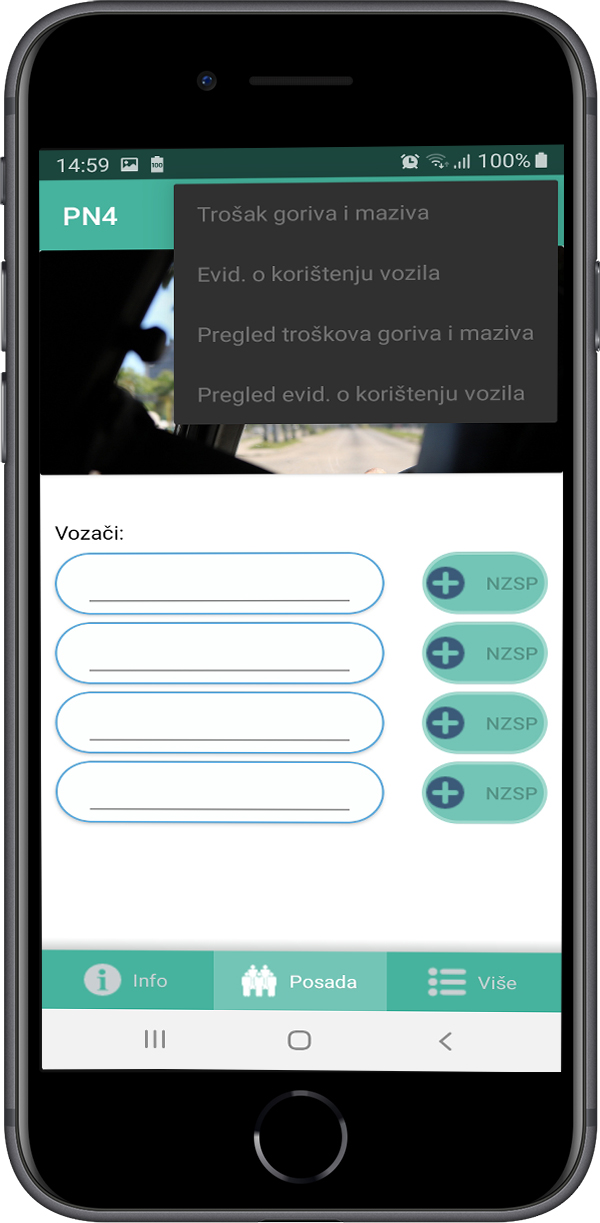
Unos evidencije o korištenje vozila kroz aplikaciju
I ova slika nam pokazuje kako je aplikacija interaktivna i kako pomaže korisniku svojim naprednim funkcijama u svakodnevnom radu. Opcije kao što su povlačenje zadnjih kilometara, ograničenja,itd. su prisutne i u mobilnoj aplikaciji, kao što je slučaj i s desktop verzijom.
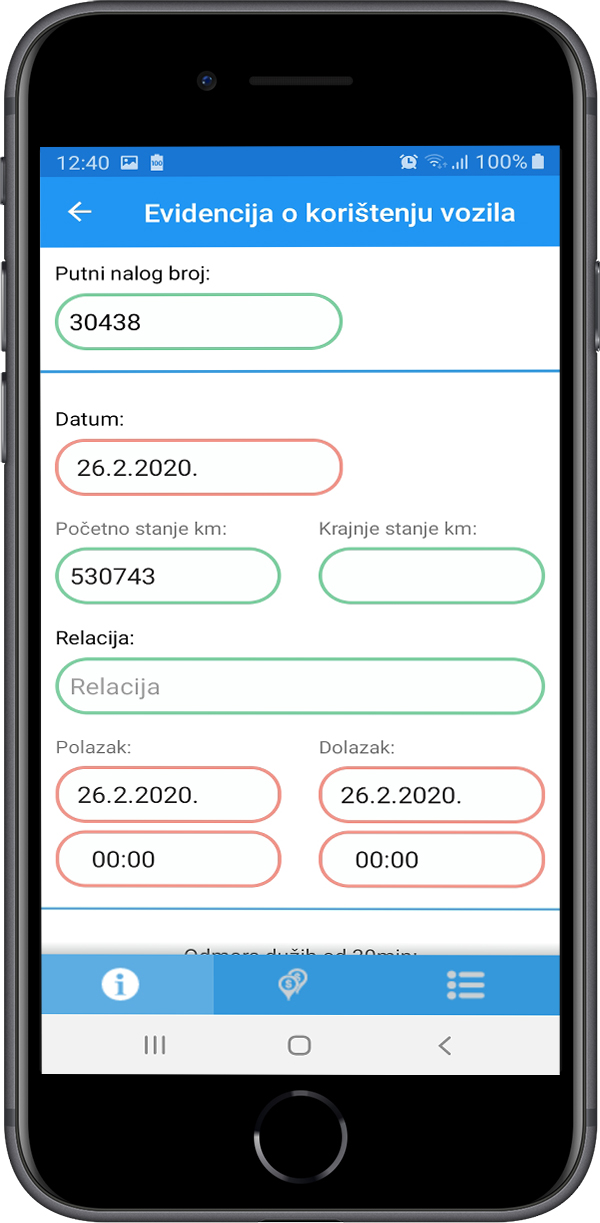
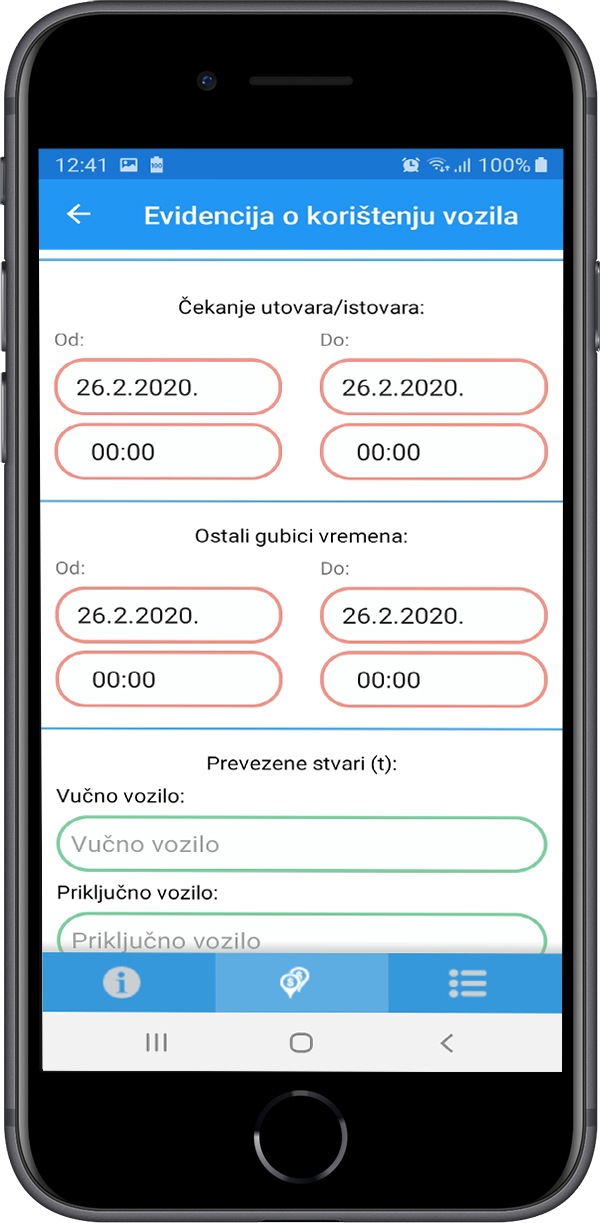
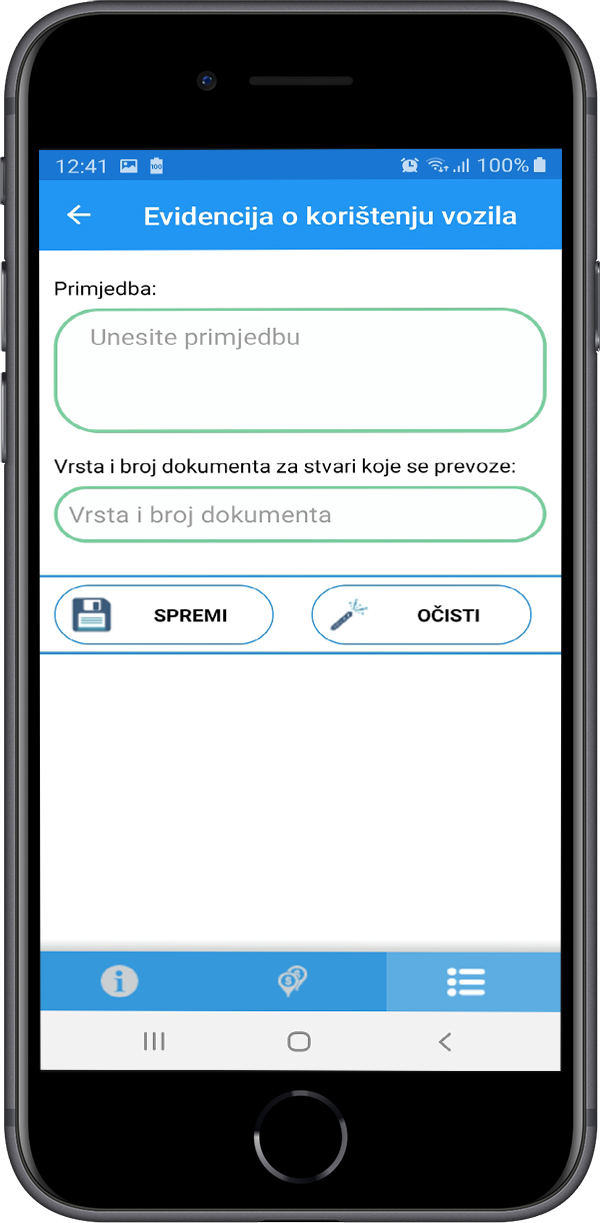
Unos troškova goriva i maziva i otpremnica kroz aplikaciju
Svaki od ovih unosa ima i svoj pregled kojemu je moguće pristupiti povlačenjem naloga iz pregleda naloga, te odabirom neke od opcije pregleda naloga, te odabirom neke od opcije pregleda iz padajućeg izbornika (pogledati slikeOBRADA NALOGA KROZ APLIKACIJU). Na ovaj način je moguće bez korištenja računala, na veoma lagan i brz način vidjeti sve dijelove naloga koji je unesen ili se trenutno unos. Primere preglednika možete vidjeti na slikama ispod.
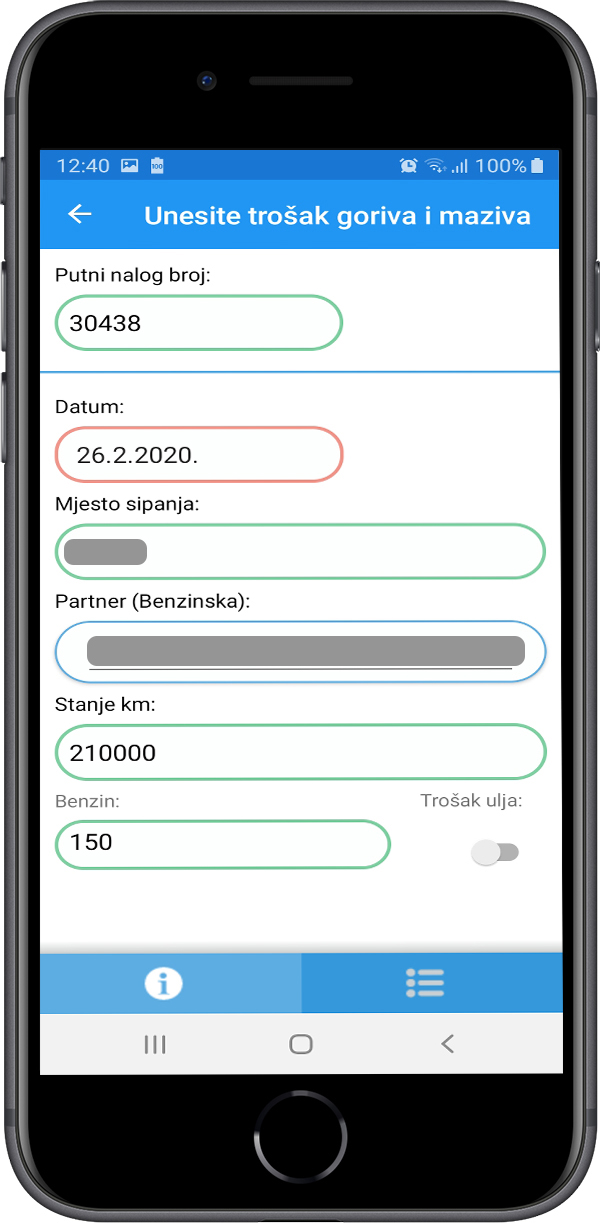
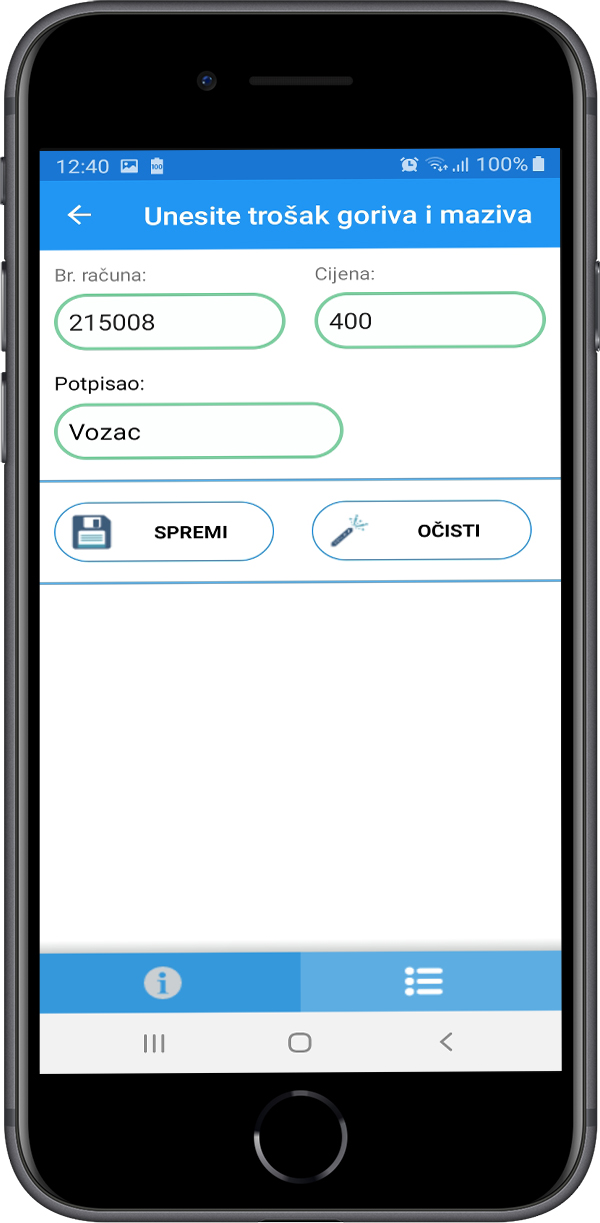
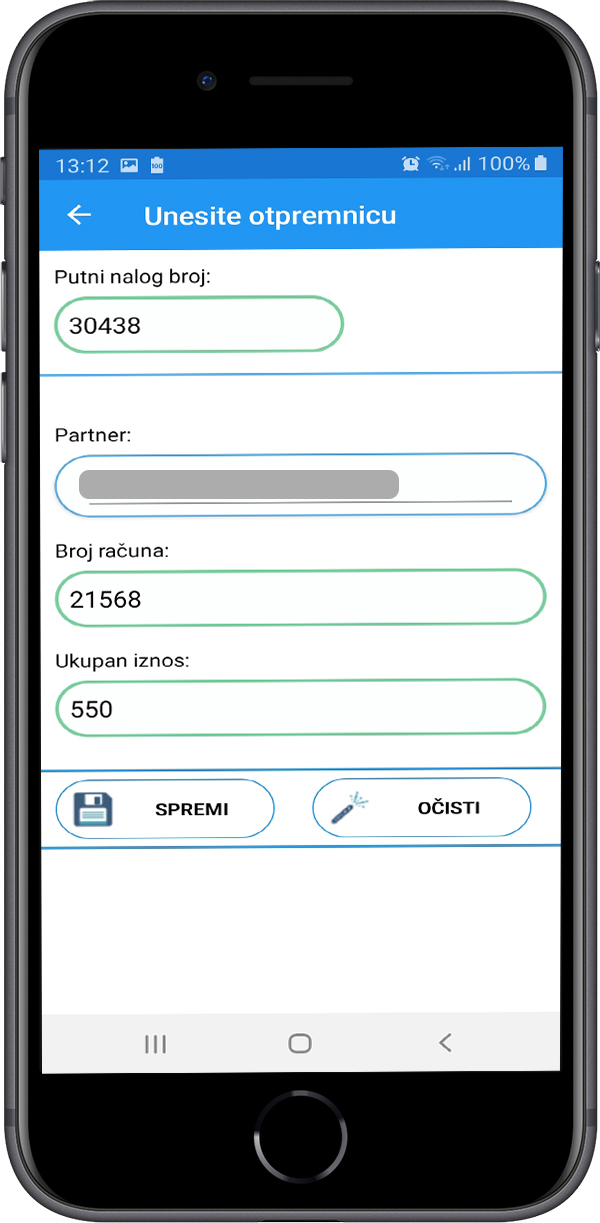
Pregled putnih naloga i pregled Evidencija putnog naloga
Pregled putnih naloga ima još i mogućnost pretrage po vozaču. U gornjem desnom kutu se nalazi ikonica pretrage, te se njezinim odabirom pojavljuje mogućnost odabira vozača nakon čega se lista naloga osvježava i dohvaćaju se samo nalozi s odabranim vozačom. Ukoliko se na postojeći putni nalog unosi nalog za službeno putovanje, aplikacije će uvijek prvo provjeriti postoji li već NZSP po odabranom vozaču i odabranom nalogu, pa će tek onda izvršiti naredbu ovisno o odgovoru. Takva ograničenja i provjere se protežu kroz čitavu aplikaciju, stoga je pristupačna i laka za koristiti svakom korisniku.
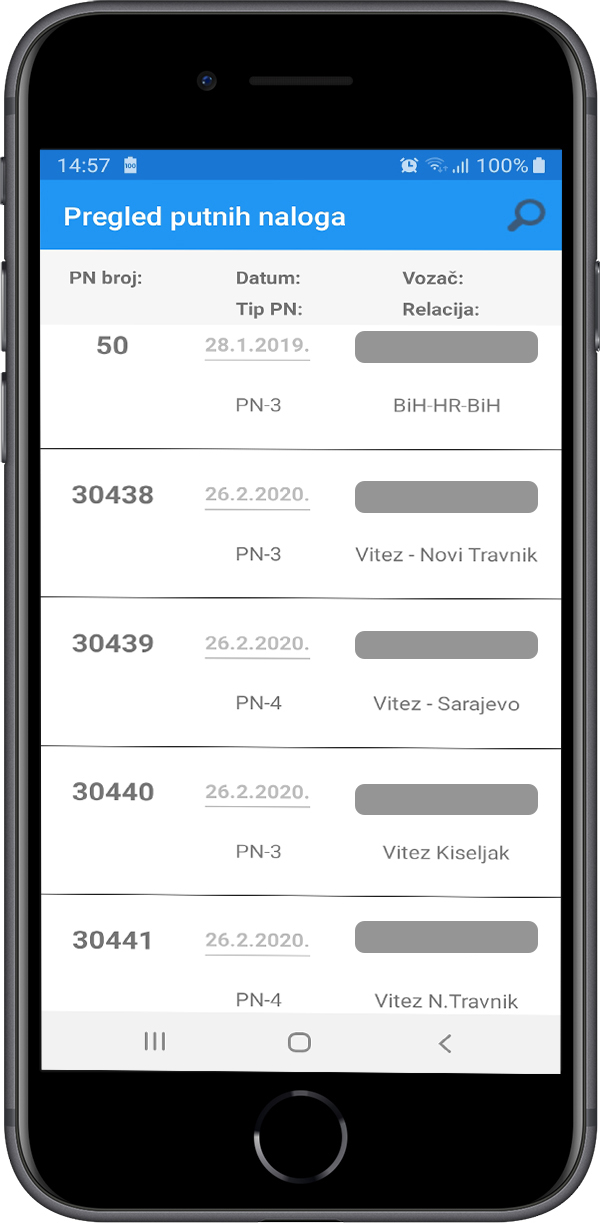
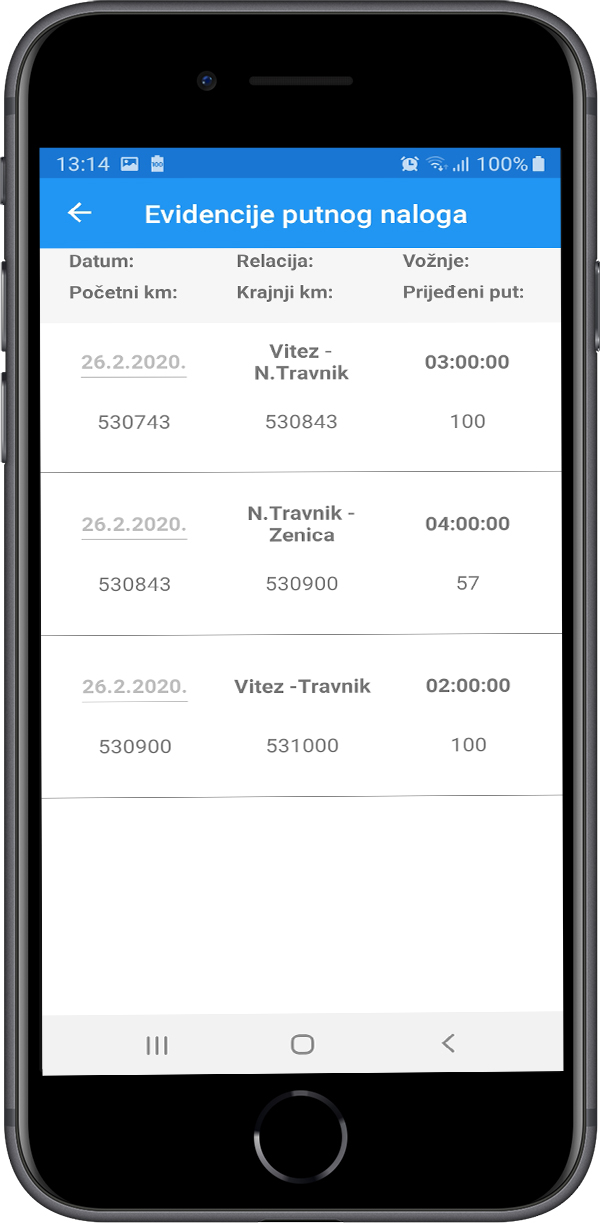
Zatvaranje putnog naloga kroz aplikaciju
Svaki nalog unesen kroz aplikaciju je moguće isto tako i zatvoriti ili stornirati kroz aplikaciju. Pored padajućeg izbornika u zaglavlju “Unos naloga” se nalaze ikonice zatvaranja naloga i sortiranja naloga. Odabirom opcije Zatvori otvori novi prozor u koji je potrebno unijeti podatke koji su neophodni za zatvaranje. Nalog nije moguće zatvoriti ukoliko nema unešenih evidencija, a ukoliko postoje uneseni neki troškovi aplikacija će zahtijevati unos osobe koja je evidentirala te troškove.
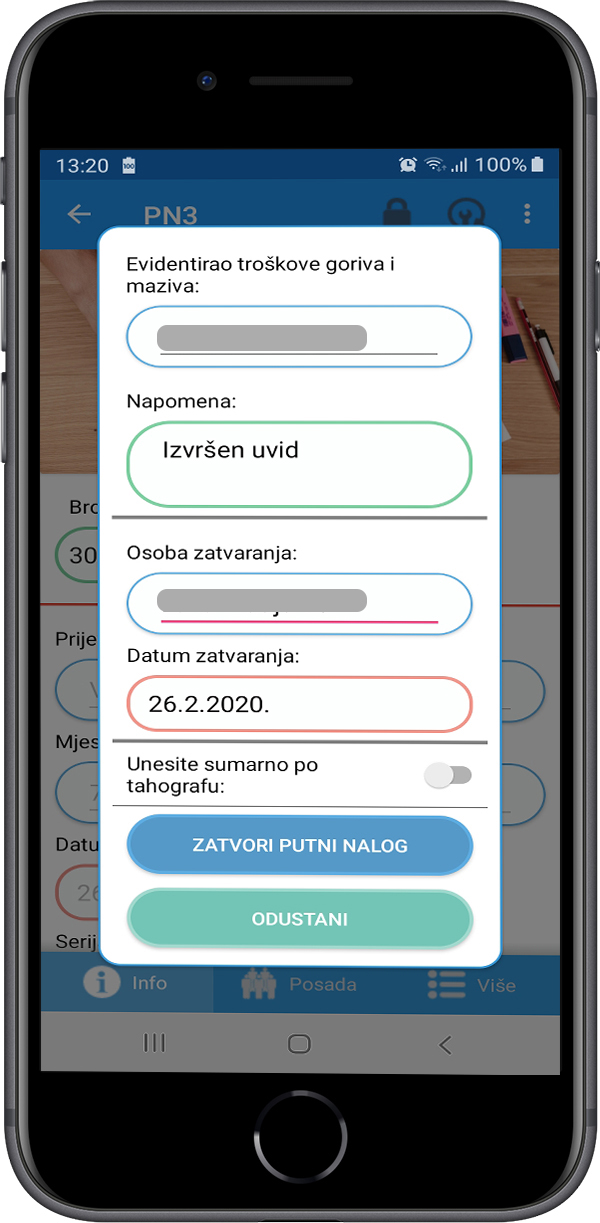
Radni nalog(mobilna aplikacija)
Svaka od gore navedenih opcija radnog naloga je moguća i u mobilnoj aplikaciji. Korisnik (radnik) će moći biti mobilan i obavljati posao na različitim lokacijama, te uz pomoć aplikacije unositi svaku stavku vezanu za njegov radni nalog. Administracija će u svakom trenutku moći kontrolirati njegov učinak jer će imati pristup podacima koje korisnik unosi u realnom vremenu, a isto tako će moći pratiti njegovu lokaciju kretanja s obzirom na nalog koji je povukao (o tome više u donjem dijelu). Korisnik otvaranjem radnih naloga u mobilnoj aplikaciji će imati pristup samo radnim nalozima koji su naslovljeni na njega (osim naprednih korisnika koji imaju opciju da vide sve naloge). Radnim nalozima kao i pregledima i unosu putnih naloga se pristupa s glavnog izbornika koji je prikazan na slici desno.
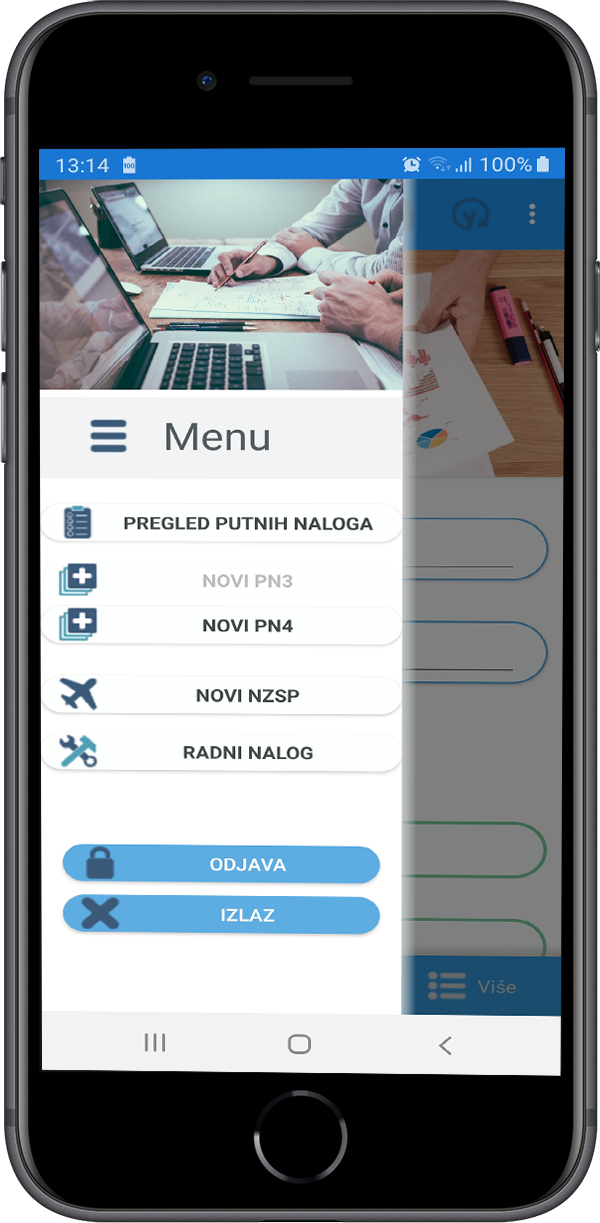
Pregled radnih naloga
Odabirom opcije Radni nalog aplikacija nas vodi u pregled radnih naloga. Otud je moguće povući postojeći radni nalog koji će nam onemogućiti značajnije prepravke i navodit će nas samo na unos novih stavki na taj radni nalog. Ova opcija je veoma značajna jer nadređeni može postaviti radne naloge (zadatke koji se trebaju ispuniti tijekom radnog dana), a radnici će povlačiti svoje radne naloge, moći će u realnom vremenu unositi stavke radnog naloga i troškove koji su nastali u svezi s njima. U donjem desnom kutu se nalazi mogućnost unosa novog radnog naloga kao što možete vidjeti na slici. I ovaj preglednik ima omogućenu opciju filtriranja po radniku. Ta opcija je omogućena naprednim korisnicima koji će imati pristup svim radnim nalozima i nalazi se u zaglavlju pregleda.
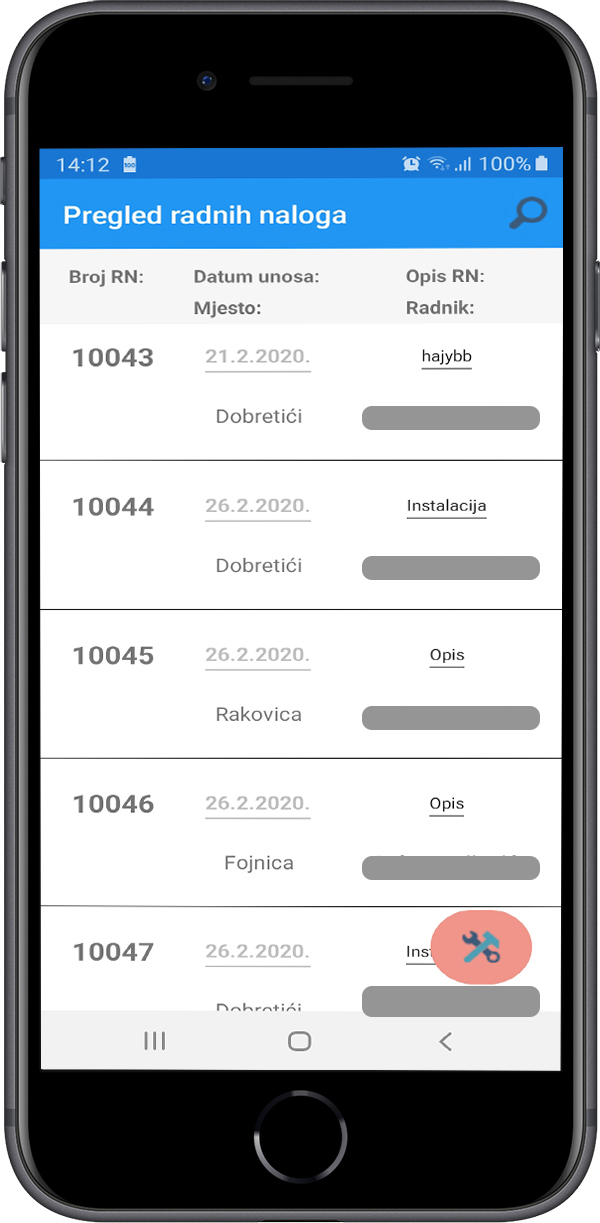
Unos radnog naloga i padajući izbornik
Sam unos novog radnog naloga sadrži iste podatke kao i unos radnog naloga na desktop verziji. Korisniku će biti onemogućene opcije zatvaranja ili storniranja, kao i pregleda i unosa stavki, te pristup novom putnom nalogu dok ne spremi novi radni nalog ili ne povuče postojeći. Primjer se nalazi na slikama.
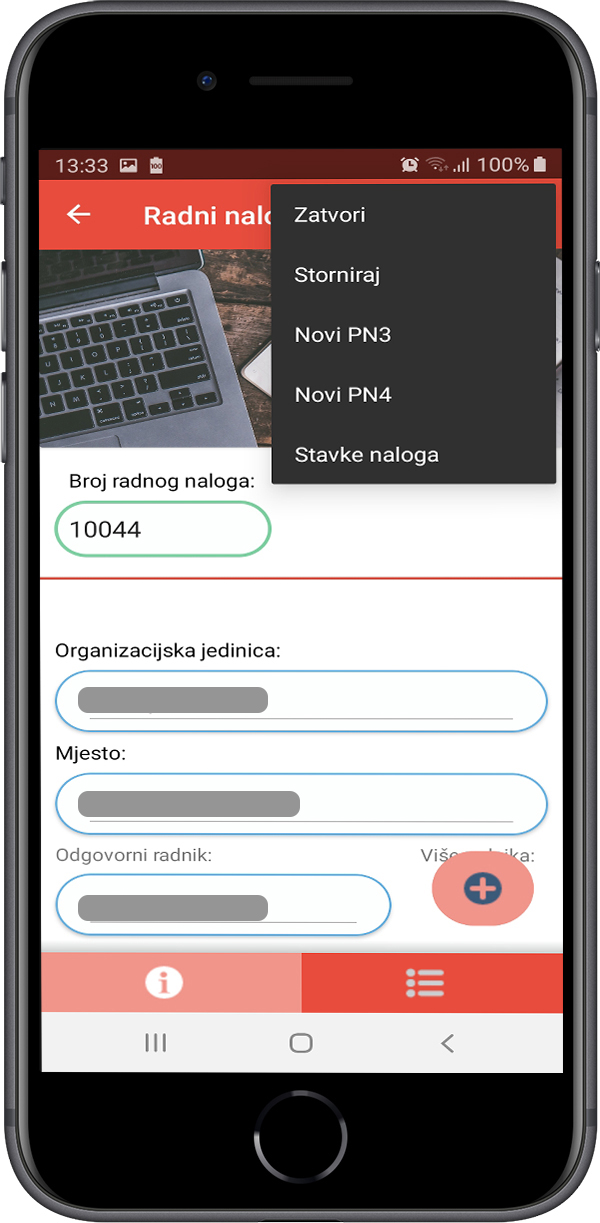
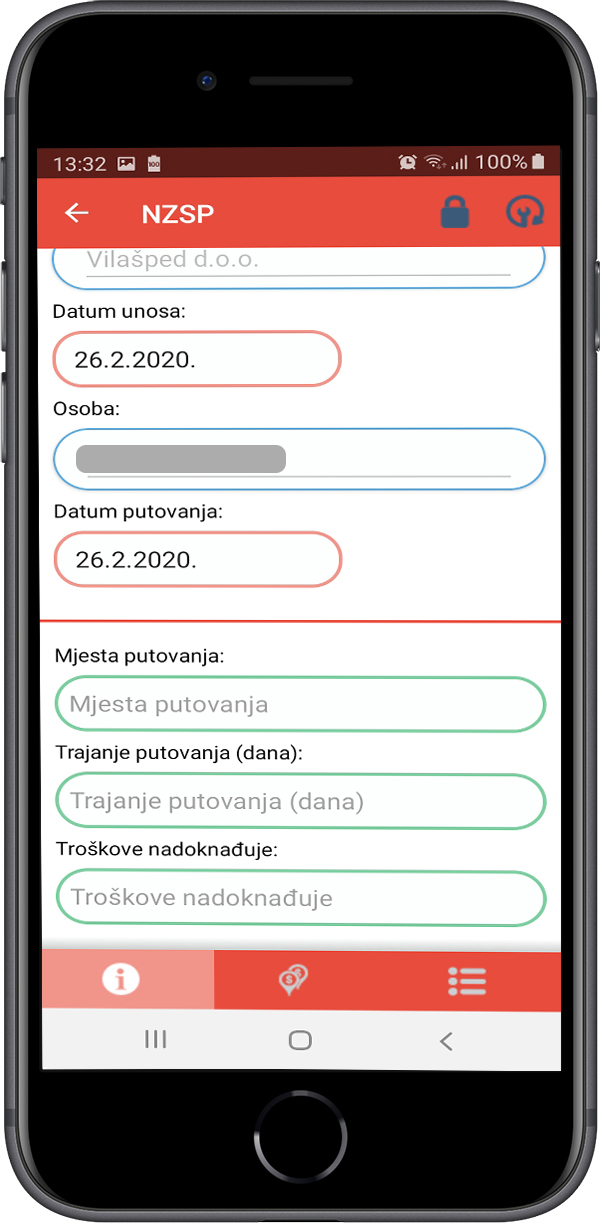
Unos stavke radnog naloga
Veoma je bitno napomenuti da se iz radnog naloga može direktno praviti putni nalog (opcija slična kao kod putnog naloga, gdje se može pristupiti nalogu za službeno putovanje). Taj putni nalog će biti povezan s unesenim radnim nalogom. Čitav software je podređen krajnjem korisniku i što jednostavnijem i efikasnijem korištenju. U donjem desnom kutu se nalazi gumb za unos stavke na taj radni nalog. Stavka radnog naloga sadrži iste potrebne podatke kao i desktop verzija istog dijela. Bitna stavka je ta što je korisniku omogućeno slikanje obavljenog posla i spremanje tih istih slika zajedno s nalogom. Te slike će biti jasno vidljive povlačenjem istog radnog naloga na računaru u desktop verziji software-a. Korisnik u ovome slučaju ima mogućnost korištenja lokacije kako bi unio mjesto rada. Klikom na okvire za unose fotografija se otvara fotoaparat na mobilnom uređaju kako bismo slikali određene stvari ili poslove.
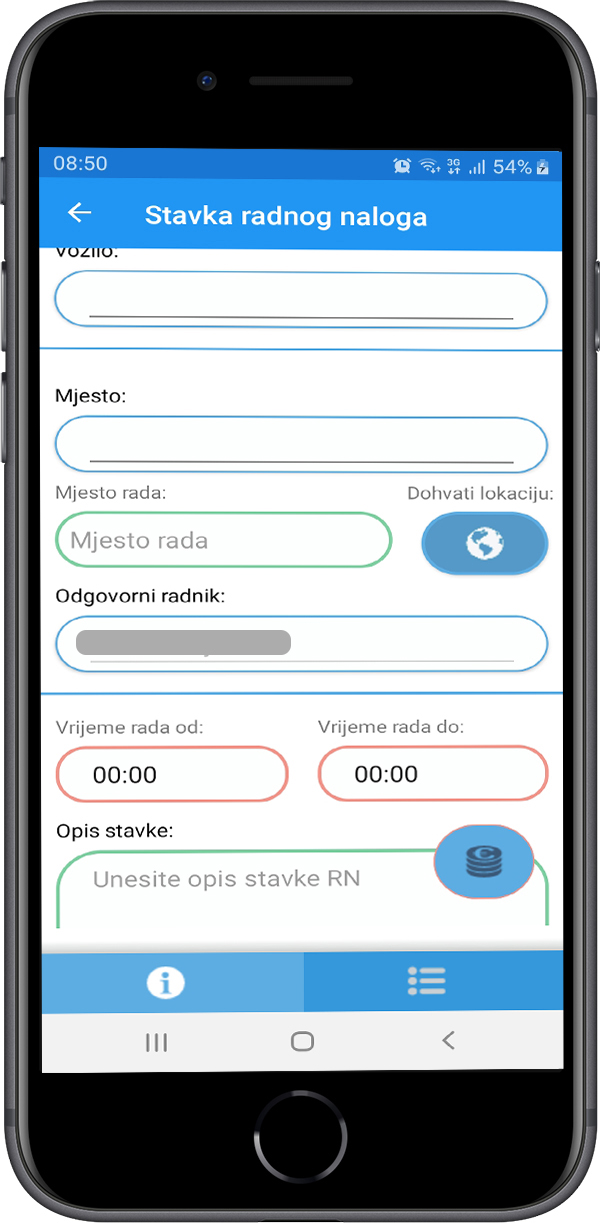
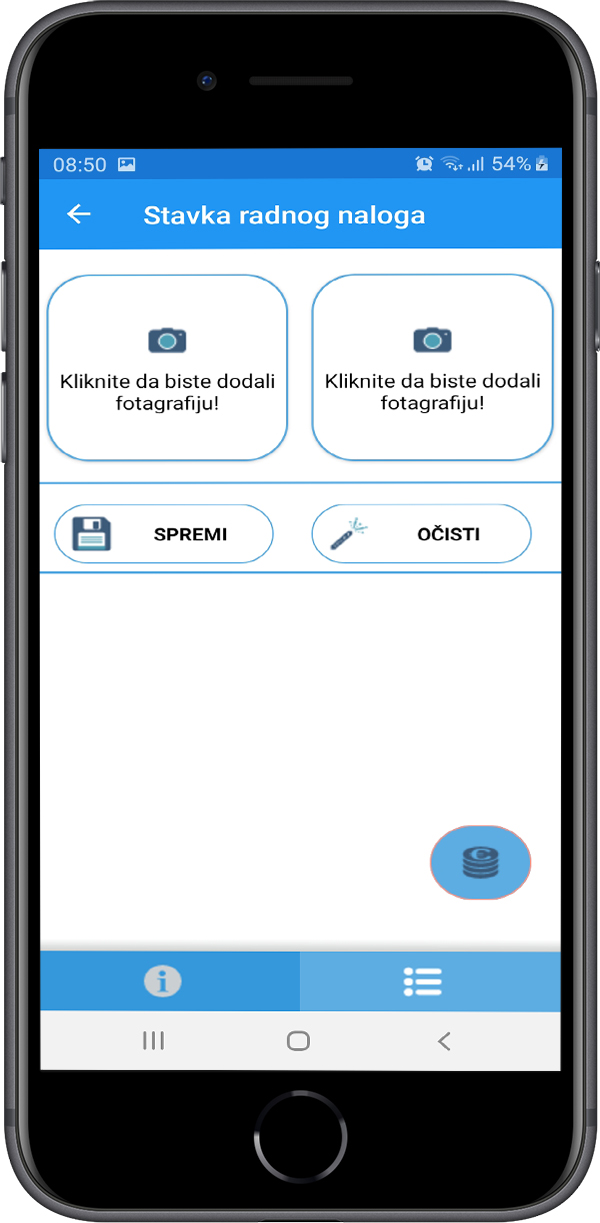
Unos troška na stavku radnog naloga
Ovdje se nalazi gumb u donjem desnom uglu kojim možemo unijeti trošak na stavku radnog naloga. To sučelje funkcionira i sadrži iste podatke kao i desktop verzija programa. Već smo ranije rekli da se iz radnog naloga može pristupiti i putnom nalogu, još je važno reći da je radni nalog moguće zatvoriti ili stornirati istim postupkom kao što je to bio slučaj s putnim nalozima. Za svaki radni nalog je moguće odabrati više radnika. Uključivanjem opcije Više radnika otvara nam se mogućnost unosa većeg broja radnika za jedan radni nalog.
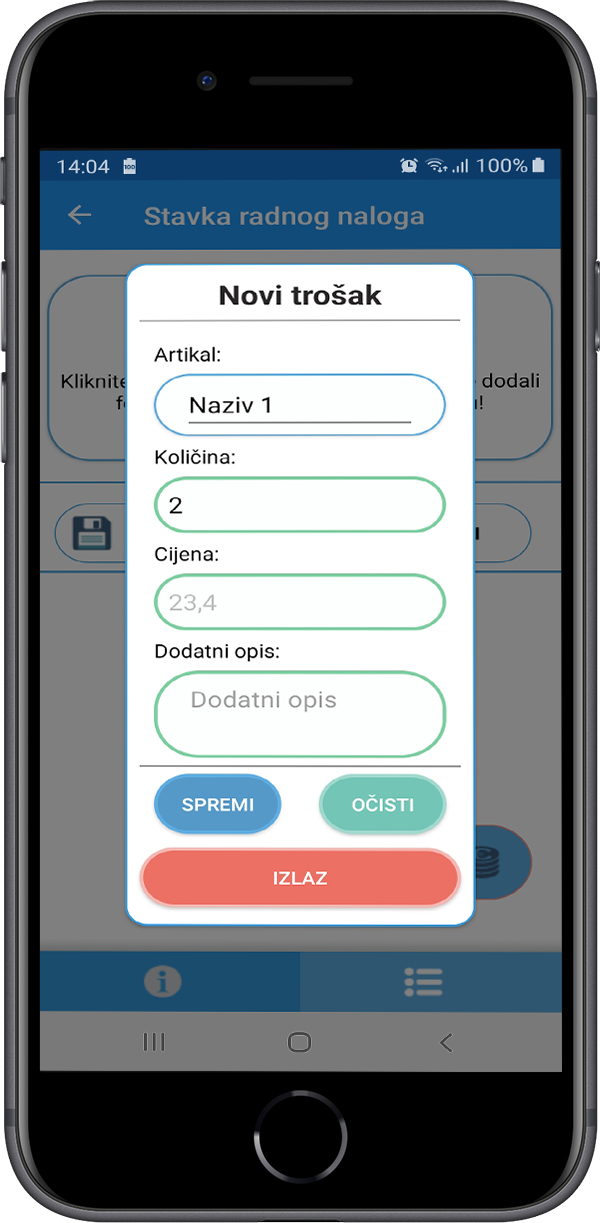
Pregled stavki i troškovi stavke radnog naloga
Za svaki radni nalog je moguće odabrati više radnika. Uključivanjem opcije više radnika otvara nam se mogućnost unosa većeg broja radnika za jedan radni nalog. Odabirom opcije Stavke naloga možemo pristupiti pregledu stavki tog radnog naloga, a klikom na pojedinačnu stavku unutar pregleda stavki radnog naloga možemo pregledati troškove po toj stavci radnog naloga. Preglede stavki i troškove stavke radnog naloga moguće je vidjeti na slikama.
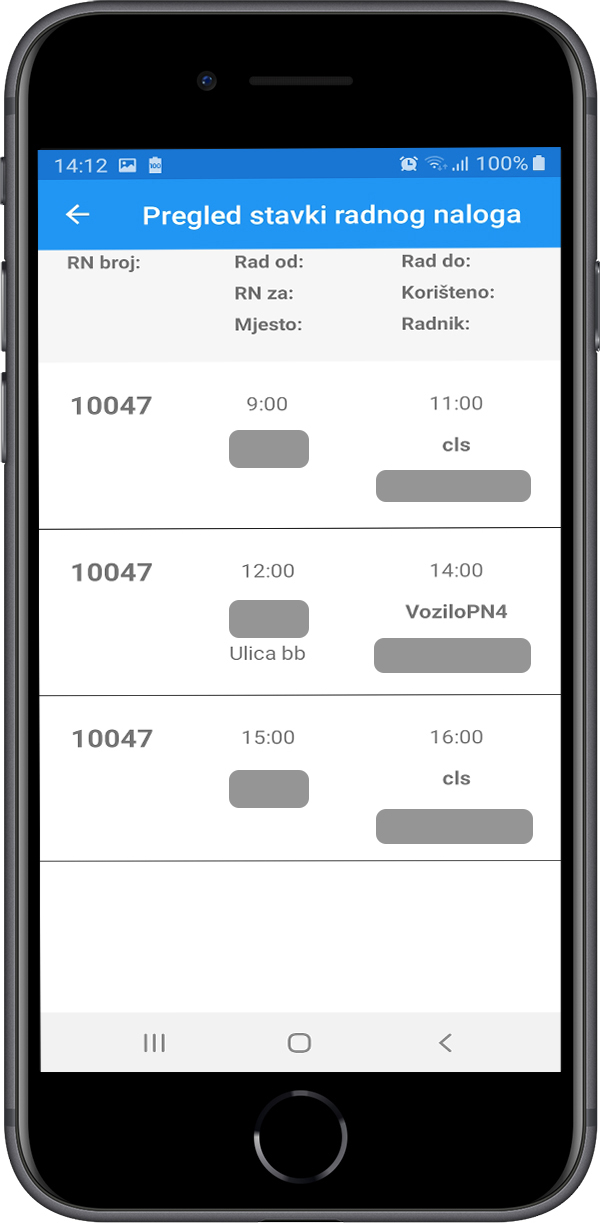
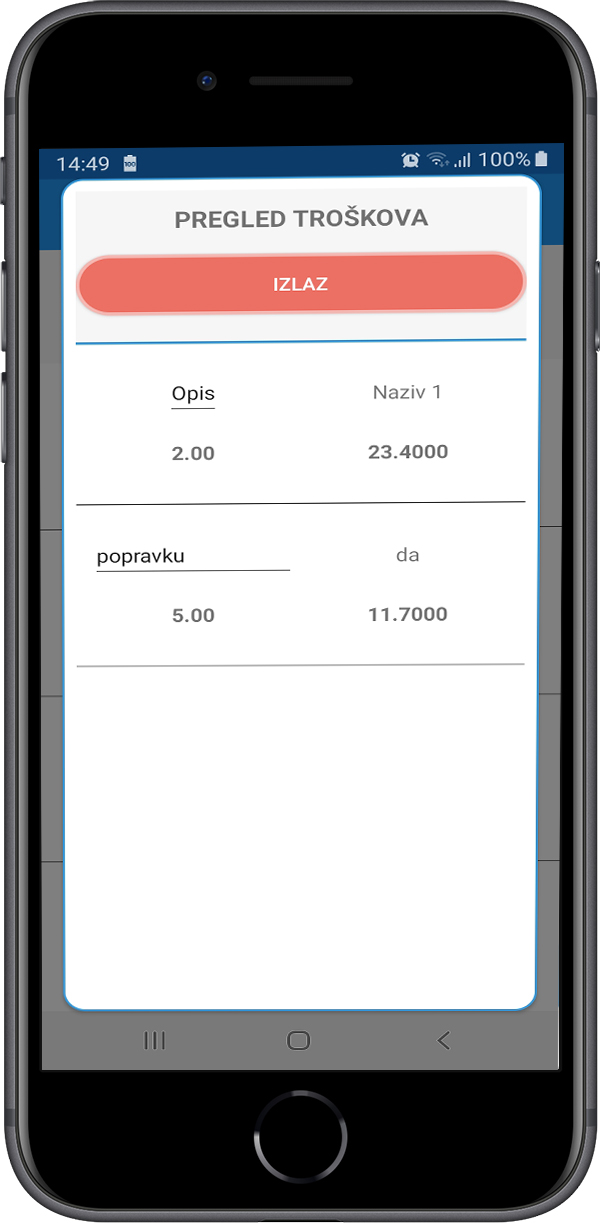
Želite li i vi raditi s aplikacijom koja će vam rješavati probleme alarmantnom brzinom!
Ako se odlučite za našu aplikaciju AKSIS.LOGISTIKA možete se javiti putem forme ili na naš e-mail i dogovoriti za prezentaciju i sve upitne detalje.
Putni nalozi i nalozi za službeno putovanje (desktop aplikacija)
Svaki nalog koji se prije toga napravi je moguće obraditi, unijeti troškove, evidencije o korištenju vozila ili otpremnice. Isto tako je moguće vozaču koji je dio napravljenog putnog naloga automatski dodijeliti i nalog za službeno putovanje koji će biti vezan za već spomenuti putni nalog. Upravo to je primjer velike prednosti programa. Svaki dio i svaka potreba korisnika programa je ispunjena, mogućnost pogreške je svedena na minimum, a zadaća unosa podataka koji se tiču svakog pojedinog naloga, te praćenja i analiziranja tih istih podataka je u potpunosti ispunjana. Još je bitno napomenuti da je ovakav interaktivni i složeni način vođenja podataka koji se tiču naloga i njihovog evidentiranja “pismenim putem” jako složen, dok je u programu to veoma jednostavno i uz malo obuke se čitav proces može voditi, pratiti i analizirati uz malo utrošenih resursa.
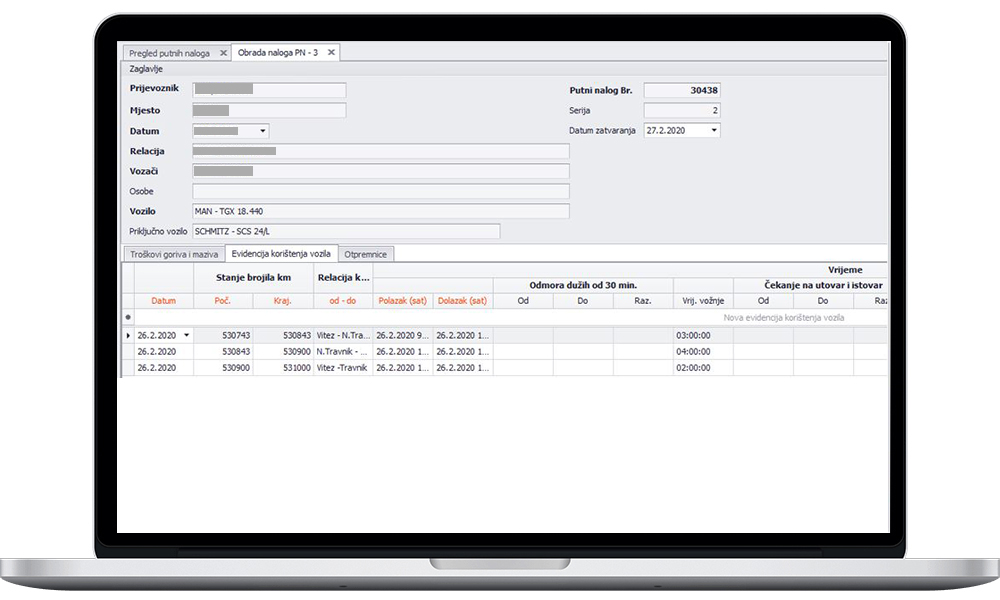
Unos naloga za službeno putovanje
Software je digitalizirao proces pokretanja i korištenja putnih naloga. Omogućen je lakši i jednostavniji postupak vođenja putnih naloga (PN1,PN2,PN3,PN4 i Naloga za službeno putovanje). Svaki od ovih naloga prati odgovarajući obrazac kojega je moguće izvući u papirnom obliku kroz korištenje software-a. Na narednim slikama se može vidjeti mogućnost programa (desktop verzije) prilikom obrade naloga.
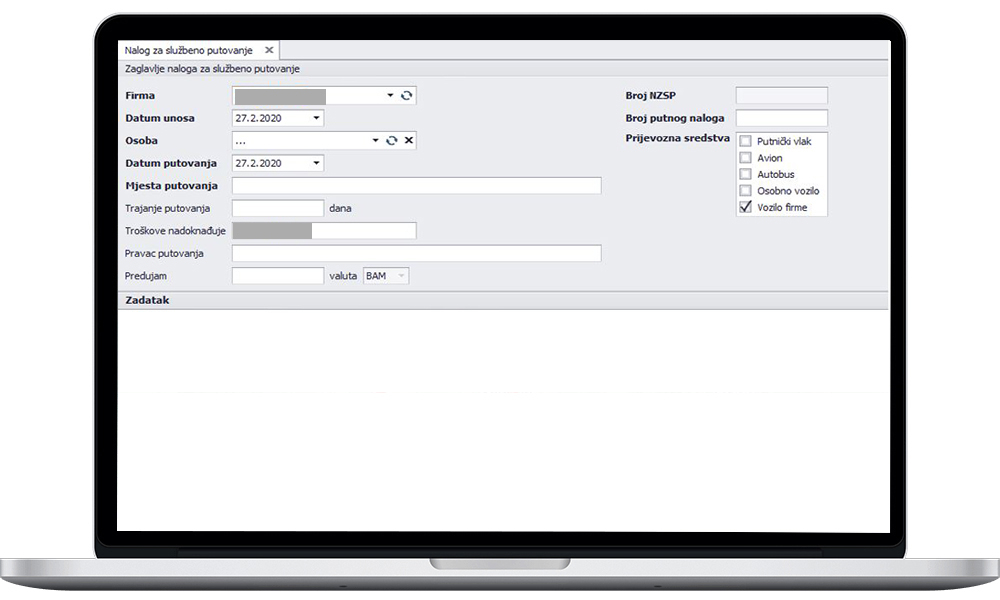
Obrada i unos putnog računa naloga za službeno putovanje
Obrada putnog naloga omogućava korisniku da nakon unosa istog može unijeti: – Troškove goriva ili maziva (cijena, mjesto, partner/benzinska postaja, iznos računa, broj računa, otpisnik računa, itd.). – Evidenciju o korištenju vozila (datum korištenja vozila, početni i krajnji kilometri, relacija, vrijeme polaska i dolaska, različita čekanja i odmori, itd.). Jako bitna komponenta ovog dijela (Unos evidencije o korištenju vozila) jest da program “pamti” kilometražu vozila zbog unosa ranijih naloga, te je upravo zbog toga potrebno na postojeće ponuđene kilometre dodati samo prijeđenu relaciju. – Otpremnice (broj, nalog, iznos, partner).
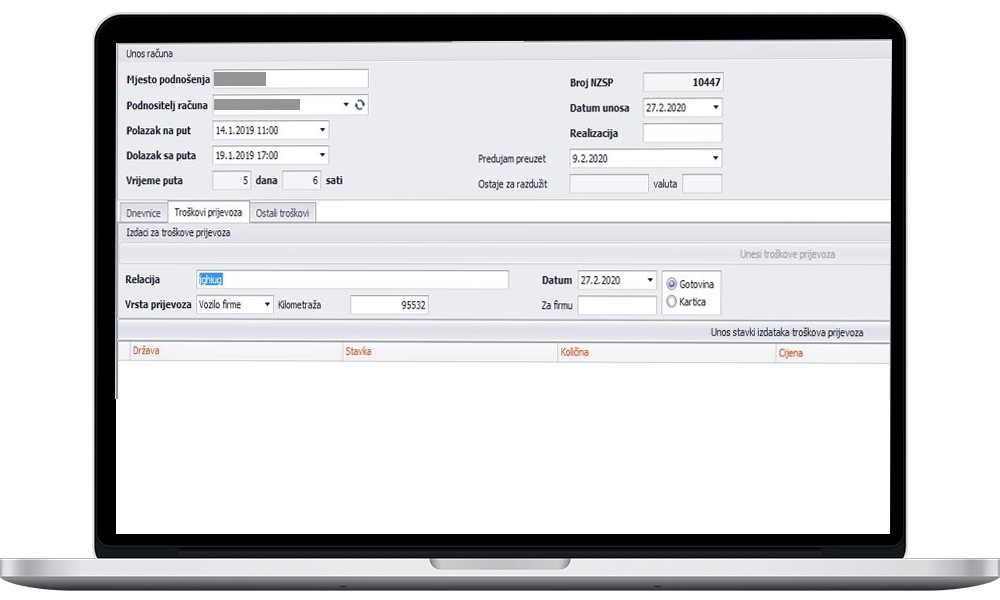
Ispis putnih naloga, naloga za službeno putovanje i odgovarajući izvještaji
Već smo ranije govorili o mogućnosti ispisa u pisanom obliku svakog od putnih naloga. Ostavljena je opcija da korisnik kroz desktop aplikaciju ispiše svaki nalog odmah nakon unosa, na tome izvještaju će biti naveden samo osnovni podaci koji su bili neophodni za unos putnog naloga, ali i ostavljena polja za pismeni unos ostalih podataka. Dok je tako isto moguće unijeti sve podatke (evidencije, troškovi i otpremnice), te tek nakon toga isprintati kompletan putni nalog s unesenim svim podacima koji se tiče tog naloga. Izgledi ispisanog putnog naloga se nalazi na slikama ispod.
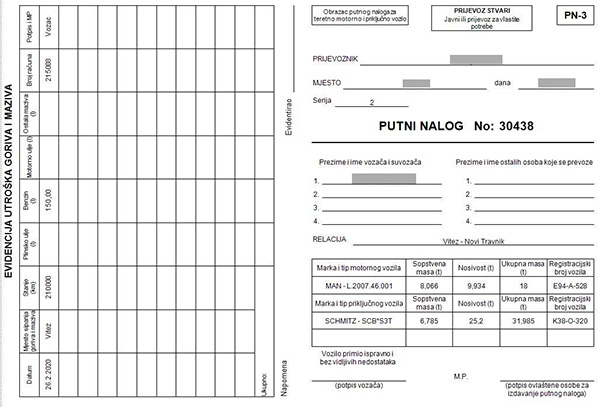
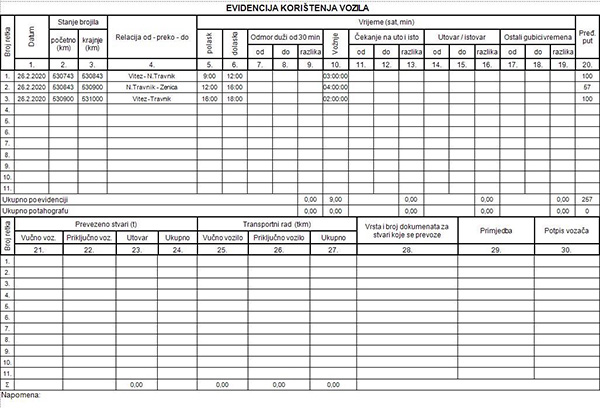
Ispis naloga za službeno putovanje
Isto tako, unosom podataka vezanih za nalog za službeno putovanje te odabirom opcije ispisa generira se dokument spreman za ispis na kojemu se nalaze svi potrebni podaci naloga. Ovime se dokazuje efikasnost i lakoća kojom se posao pisanja putnih naloga te vezivanja naloga za službeno putovanje za putne naloge. Program je taj koji Vam omogućuje da s jednog ekrana imate navigaciju ka svim potrebnim popratnim podacima te ispisu istih nakon završetka unosa svih podataka. Na slikama ispod se vidi primjer ispisanog i popunjenog naloga za službeno putovanje.
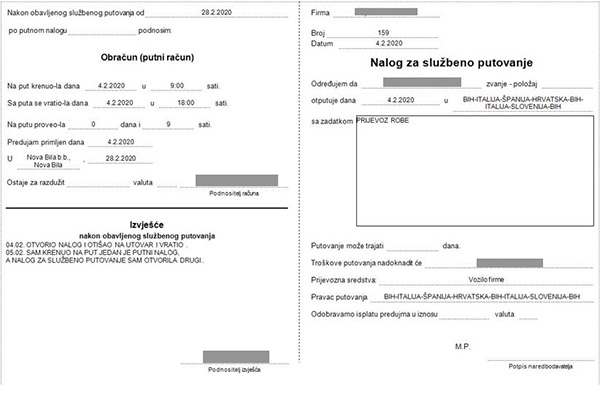
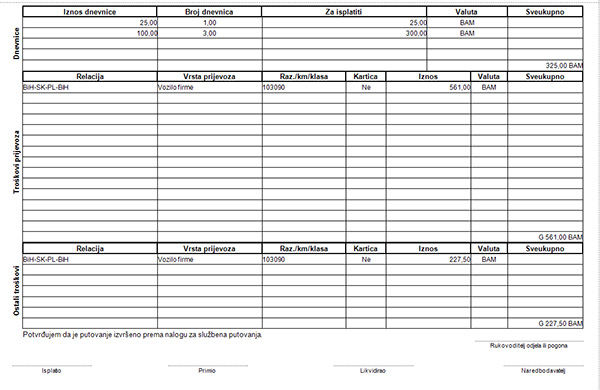
Ispis računa naloga za službeno putovanje (putni račun)
Prilikom obrade naloga za službeno putovanje unose se podaci: – Dnevnice – Troškovi prijevoza – Ostali troškovi Na taj način se mogu pratiti svi podaci vezani za nalog za službeno putovanje, analizirati te pratiti sve troškove nastali s tim putovanjem. Unos podataka kao što su ručni (i svi popratni podaci tih računa), opis troškova, mjesto nastanka troška, cijena, količina, itd. je moguće uraditi kroz software Aksis Logistika. Isto tako je moguće posebno ispisati račun. Taj se primjer može vidjeti na slici ispod.
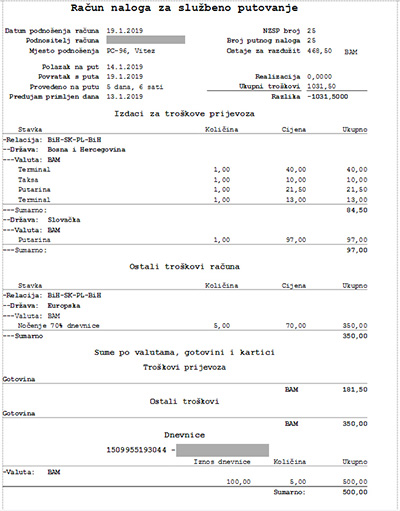
Radni nalog
Radni nalog u software-u je razvijen na način da zadovolji potrebe što je moguće većeg broja poslova. Različiti poslovi zahtijevaju različite stavke i način pisanja radnih naloga. Aksis Logistika je jednostavan, ali efikasan način zadovoljava razne poslovne potrebe kada su u pitanju radni nalozi. Bilo da se radi o internim radnim nalozima, radnim nalozima koji se pišu za ekstremne potrebe (ispunjavanje zahtjeva naših partnera), ili rad za fizička lica, svaka od ovih opcija je moguća jednostavnom promjenom određenih odabira unutar desktop programa ili aplikacije.
Radni nalog (desktop aplikacija)
Verziji programa koja je namijenjena radu na računalnu je veoma jednostavna za koristiti, te se već prvi susretom s ovim dijelom programa veoma lako mogu uočiti njegove značajke. Radni nalog se sastoji iz nekoliko dijelova. Kao što smo ranije navodili u putnim nalozima i nalozima za službeno putovanje, početni postupak kreće od unosa radnog naloga gdje se trebaju unijeti osnovne informacije (odgovorni radnik, mjesto, opis naloga, datum, itd.).
Obrada radnog naloga i unos troška na stavku radnog naloga
Nakon spremanja pristup ovome radnom nalogu je moguć kroz Pregled radnih naloga. Pregled radnih naloga izgleda slično kao i ostali pregledi u desktop verziji programa. Iz pregleda je moguće preuzeti nalog i izvršiti njegovu obradu, odnosno unositi stavke radnog naloga. Npr. radni nalog se donosi na određeni posao koji bi se trebao raditi čitavo radno vrijeme jednog radnog dana, ali unutar tog radnog dana se mogu obavljati različiti poslovi koji se tiču istog radnog naloga. Tako se jedan posao može obavljati od 08:00 do 13:00 za jednog partnera ili poslovnicu ukoliko se radi o internom radnom nalogu, dok se drugi posao može obavljati od 13:30 do 16:00 za drugog partnera. Ove poslove unutar jednog istog naloga nazivamo Stavke radnog naloga. Stavke radnog naloga se unose u obradi radnog naloga, čiji je primjer prikazan na sljedećoj slici.
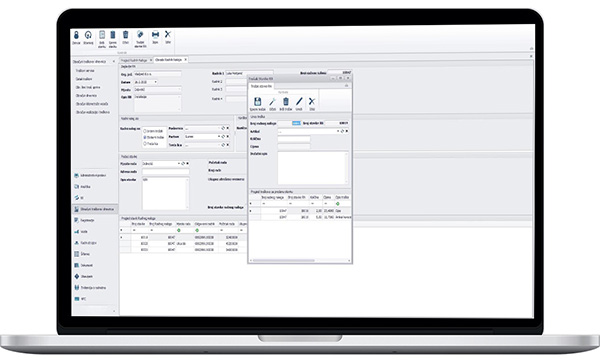
Ispis radnih naloga i odgovarajući izvještaji
Zakon nije standardizirao izgled radnih naloga. Stoga je u software-u napravljeno rješenje koje prilikom ispisa radnog naloga daje savršen uvid u sve stavke, radnike, troškove nastale po stavkama i brojne druge informacije. Preglednost i jednostavnost radnog naloga u “papirnom” obliku omogućava savršenu analizu te pronalazak potrebnih podataka. Radni nalog je moguće isto tako ispisati odmah po otvaranju bez unosa ikakvih dodatnih informacija, te će se ispisati radni nalog sa neophodnim početnim informacijama i praznim poljima za unos stavki i troškova.
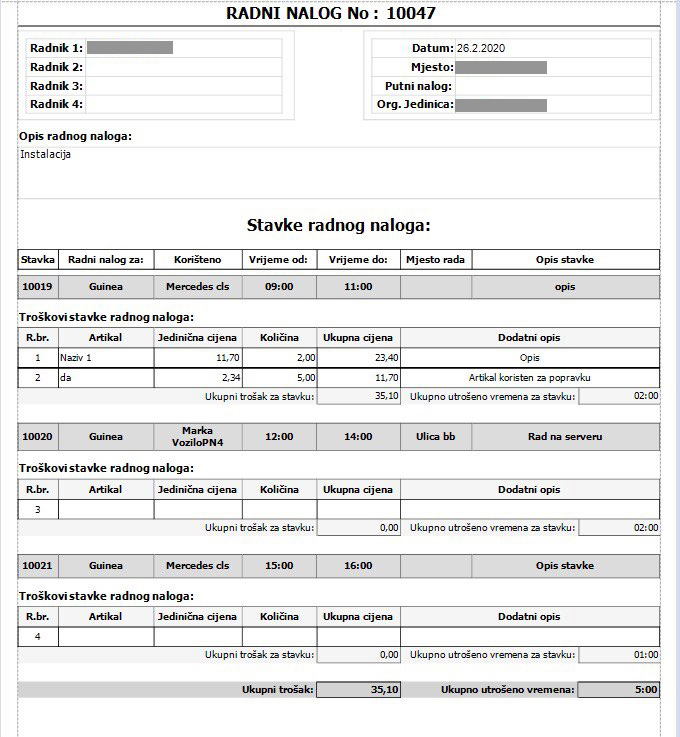
Mapa praćenja aktivnosti po odabranom radnom nalogu
U ranijim dijelovima opisivanja aplikacije smo spomenuli da će više biti govora o praćenju lokacije radnika u nastavku. Ova opcija je najvažnija za radne naloge. Povlačenjem radnog naloga ili prijavom u aplikaciju počinje se pratiti korisnikova aplikacija lokacija, te zapisivati u bazu podataka. Na taj način u svakom trenutku znamo gdje je radnik bio u određenom trenutku tijekom obavljanja određenog posla (u ovom slučaju radnog naloga). Postavkom radnog naloga, nadređeni odredi mjesta na kojima se određeni poslovi trebaju obavljati, ili sam radnik unosom stavke i vremenskog perioda u kojemu je obavljao taj posao. Praćenjem možemo provjeriti je li radnik doista u tome trenutku bio na tome mjestu, ali i pratiti u realnom vremenu brzinu i napredak određenog posla. Isti postupak se može primijeniti i na putne naloge. U desktop verziji se može odabirom radnika i vremenskog perioda koji nas zanima povući lokacije tog odabranog radnika na mapi.
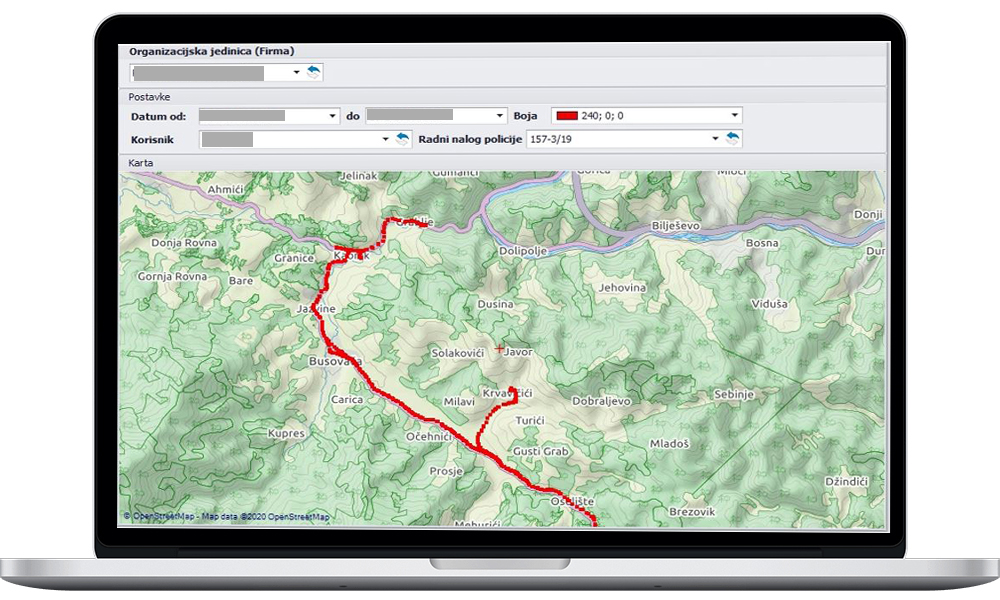
Kontrole i analize vozila
Slika ispod prikazuje mogućnosti kontrole i analize vozila koja se nalazi unutar firme. Moguće je za svako vozilo praviti kilometarske ili vremenske obavijesti i na taj način “opušteno čekati” da program sam javi kada ističe registracija ili sticker (vremenske obavijesti), ili kada je sljedeći servis za vozilo (kilometarska/vremenska obavijest). Moguće je uvijek definirati kada će se ta obavijest pokazati (koliko dana prije), u kojim intervalima nakon toga će se pokazivati. Isto tako je moguće jednim klikom produžiti (6mj, godina…). U pregledu je bojama jasno naznačeno što je istaknuto, tako da je jednostavno za praćenje.
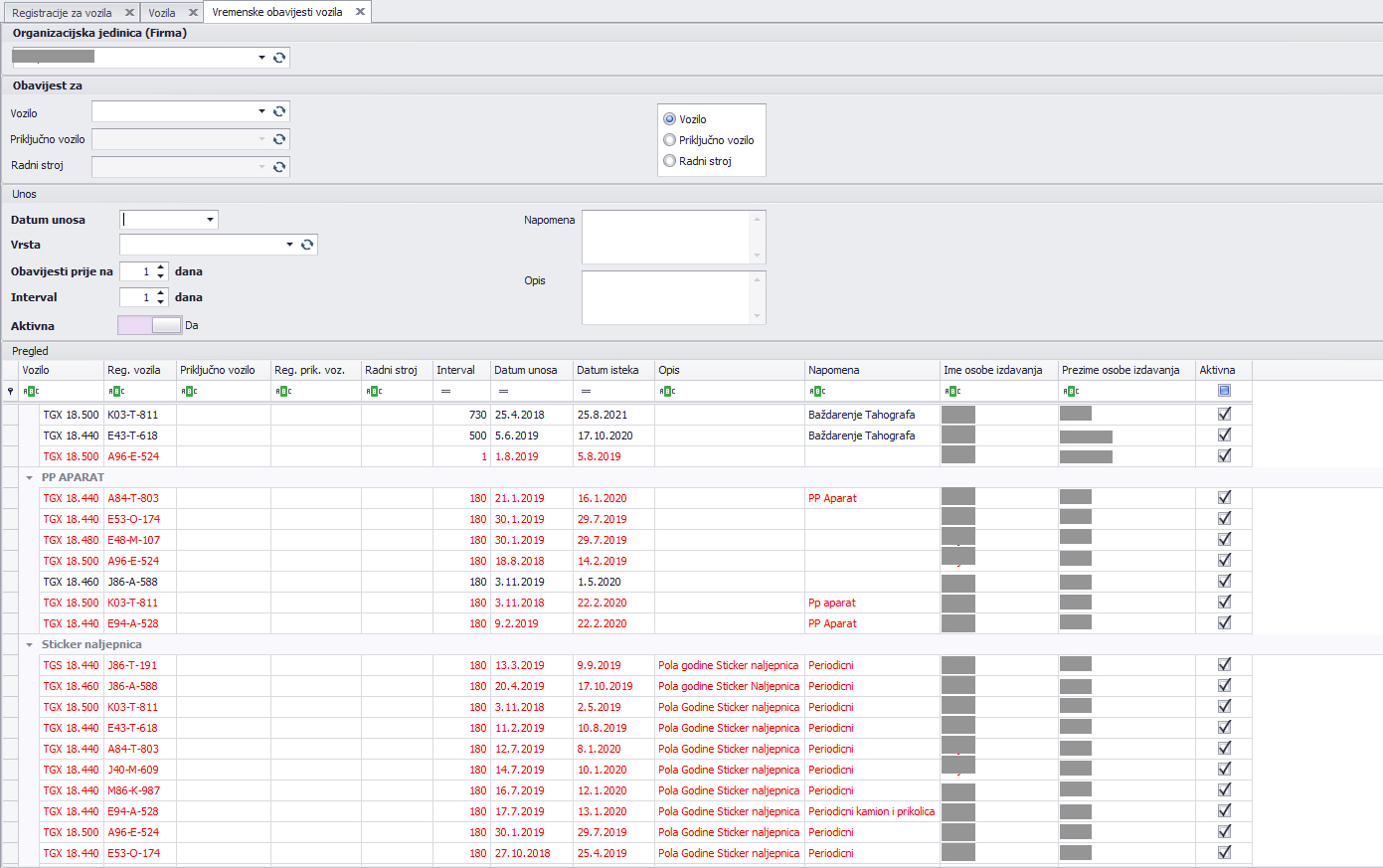
Slike ispod su veoma bitne. Unosom ranijih podataka (naloga, računa, utrošaka itd.) korisnik ima mogućnost pravljenja analiza vozila koja se koriste unutar firme. Dakle, koriste se podaci koji su generirani korištenjem programa kroz najbitniji dio (dio unosa naloga i unosa podataka vezanih za te naloge) kako bi se formirali grafovi i u konačnici mogle praviti analize. To i pokazuju ove dvije slike. Možemo odabrati period koji nas zanima i uvidjeti prijeđene kilometre, utroške goriva, uspoređivati međusobno vozila, uočiti odstupanja itd.